win11이 온라인 활성화를 건너뛰는 이유는 무엇입니까?
win11이 온라인 활성화를 건너뛰는 이유는 무엇입니까? 많은 컴퓨터 전문가들은 사전 설치된 win11 시스템 사용자에게 처음 시스템에 들어갈 때 인터넷에 연결하지 말라고 말합니다. 시스템을 처음 사용할 때는 인터넷을 건너뛰는 것이 가장 좋습니다. 현재 많은 컴퓨터 초보자는 win11이 사전 설치된 컴퓨터에서 온라인 활성화를 건너뛰는 이유를 이해하지 못합니다. 건너뛰면 컴퓨터의 정상적인 사용에 해로운 영향을 미치나요? 오늘은 편집자가 이와 관련된 자세한 내용을 설명해 드리겠습니다.

win11 온라인 활성화의 위험성
win11은 온라인 활성화가 필요하기 때문에 활성화 프로세스는 상대적으로 복잡하고 많은 시간을 낭비하게 됩니다. 동시에 전자상거래 플랫폼은 활성화된 노트북에 대해 7일 내 이유 없는 반품을 제공하지 않습니다. 사용자가 인터넷 연결을 건너뛰지 않으면 컴퓨터를 켠 후 반품할 수 없습니다. 따라서 win11 시스템이 사전 설치된 컴퓨터는 활성화를 위해 인터넷을 건너뛰는 것이 좋습니다.
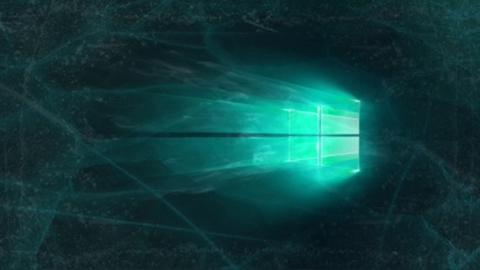
win11에서 인터넷 활성화를 건너뛰는 방법
1. win11과 함께 제공되는 새 컴퓨터의 첫 번째 부팅 화면에서 기본 국가 및 지역은 중국입니다. 예를 선택합니다.
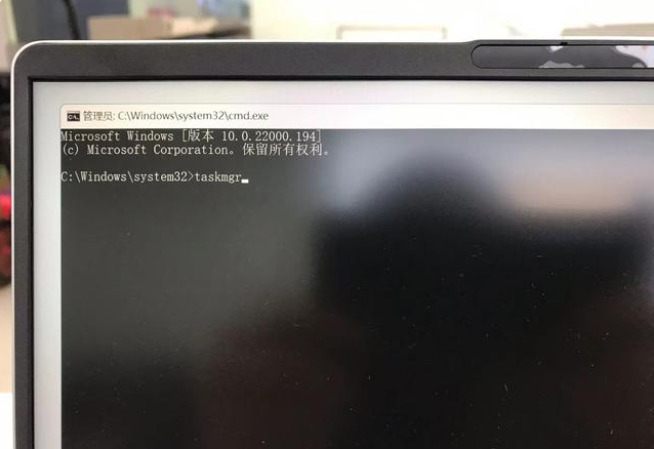
2. Pinyin을 사용하는 경우 Pinyin 입력 방법을 선택합니다. Wubi를 사용하는 경우 Wubi 입력 방법을 선택합니다.
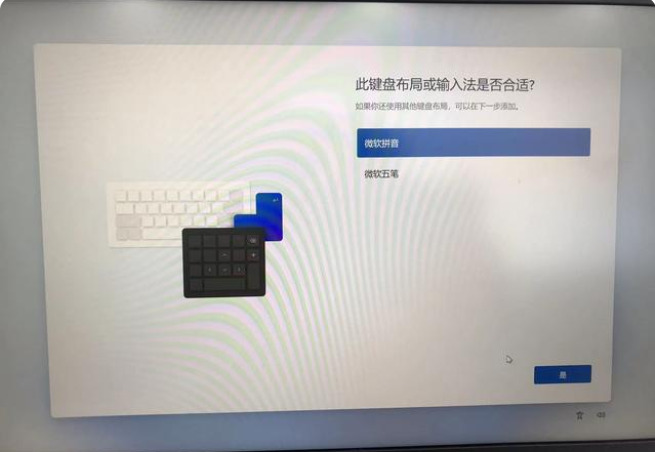
3. 두 번째 입력 방법을 추가하세요. 필요하지 않으면 건너뛰기를 선택하세요.
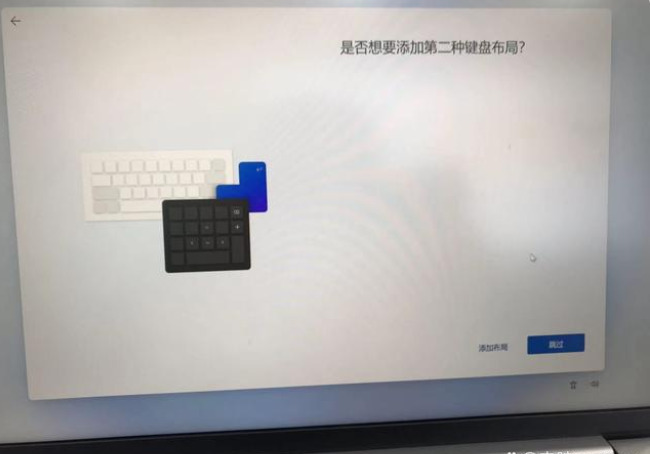
4. 여기에 도착하자마자 우리는 활성화 요구 사항을 피하기 위해 인터넷에 연결해야 한다는 것을 알았습니다. Wi-Fi에 연결하지 않기로 결정했습니다. 그런 다음 키보드에서 Shift+Fn+F10을 길게 누릅니다.
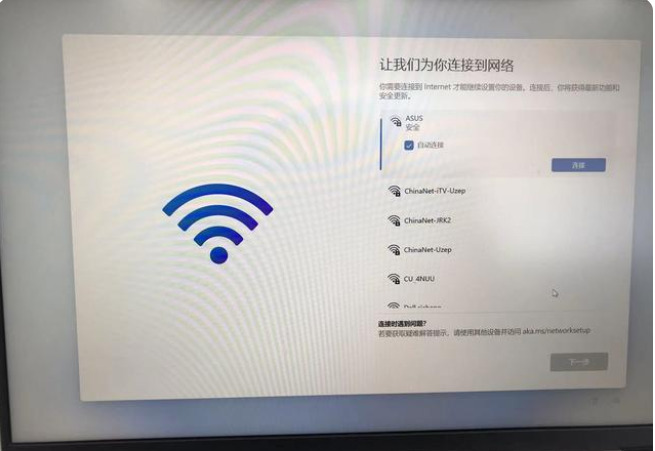
일부 모델에서는 Shift+F10만 누르면 됩니다. 키보드의 F10 위치에 따라 다르지만 제 노트북에서는 Shift+Fn+F10을 선택합니다. . 구별에 주의하세요!
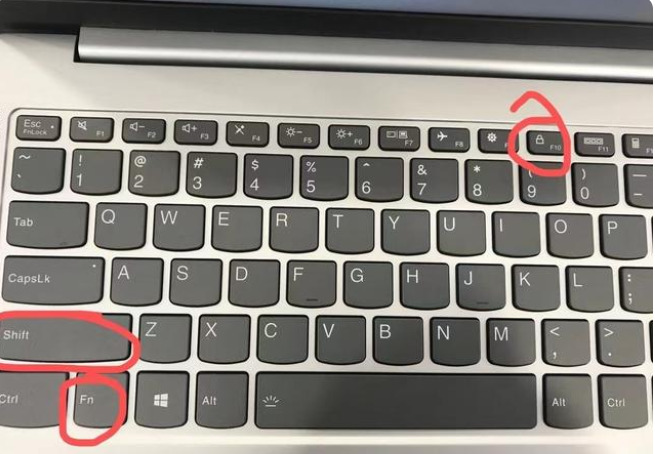
5. 키보드 Shift+Fn+F10을 누르면 자동으로 명령창이 뜨는데,Tasksmgr을 입력하고 Enter를 누르세요.
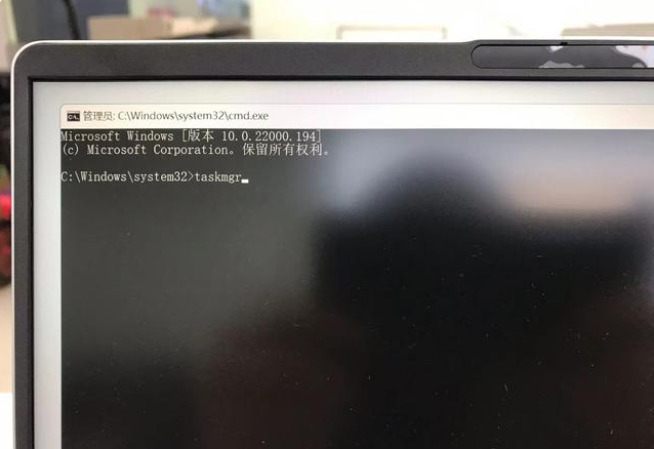
6. 작업 관리자 창의 왼쪽 하단에서 세부 정보를 선택합니다.

7 작업 관리자 창의 위에서 아래로 세 번째 행에서 세부 정보(아래 그림에서 빨간색으로 표시됨)를 클릭합니다.
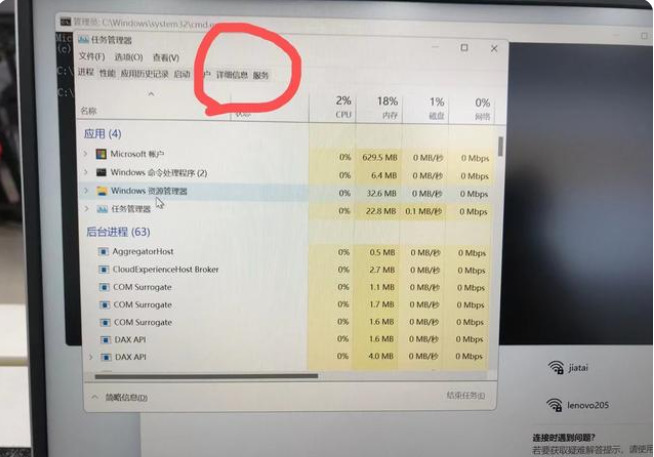
8. 아래로 당겨 OOBENetworkConnectionFlow, exe 프로세스 항목,
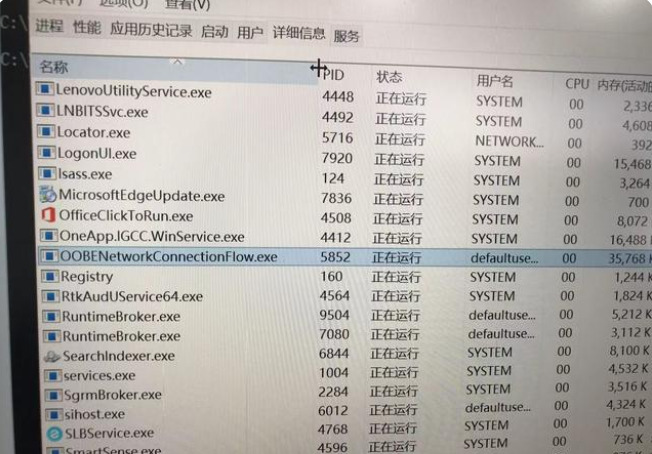
9을 선택하고 마우스 오른쪽 버튼을 클릭한 후 작업 끝내기를 선택합니다.
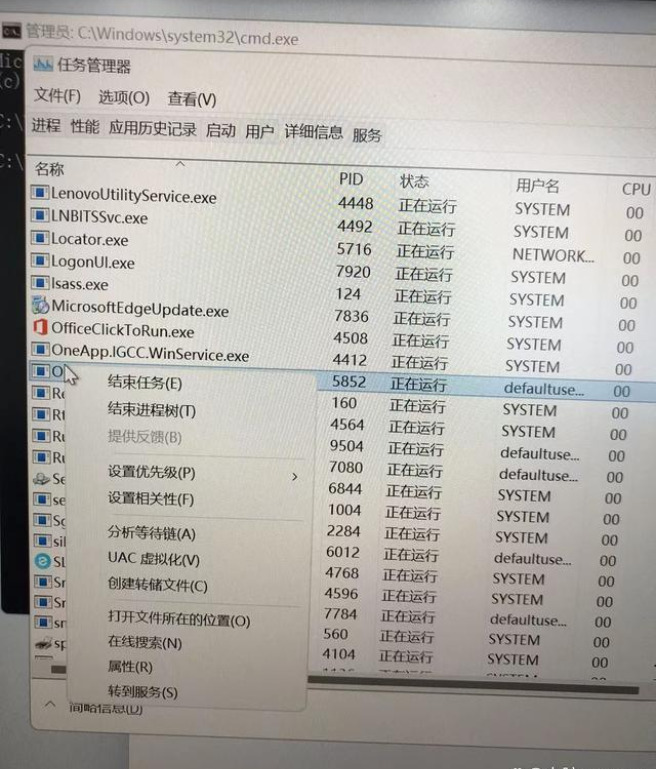
10. 프로세스를 종료하라는 메시지가 표시되는 항목에서 프로세스 종료를 클릭하세요.
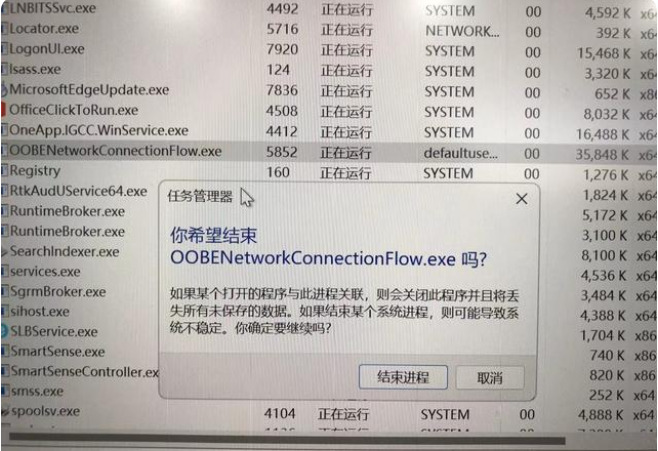
11. 프로세스를 종료하면 인터넷에 연결하기 위한 이전 인터페이스가 자동으로 사라지는 것을 볼 수 있습니다. 라이센스 계약 인터페이스로 이동하고 이전 명령 창을 닫은 다음 프롬프트를 따르십시오. 실제로 인터넷 인터페이스를 통과했습니다.
Win11에서 인터넷을 건너뛰는 것이 해로울까요?
Win11에서 인터넷을 건너뛰어도 이후의 사용에는 전혀 영향을 주지 않으며 아무런 해가 없습니다. 왜냐하면 이 방법을 통해 바탕 화면에 들어간 후에는 일부 시작 메뉴 응용 프로그램이 비어 있거나 회색, 나중에 연결하면 인터넷을 사용하는 경우 정상적으로 다운로드할 수 있으며 더 이상 온라인 Microsoft 계정을 바인딩하라는 메시지가 표시되지 않습니다. 네트워크에 연결하려면 바탕화면 오른쪽 하단에 있는 네트워크 아이콘을 클릭하세요.

위는 [Win11이 온라인 활성화를 건너뛰는 이유 - Win11 온라인 활성화의 위험성]의 전체 내용이며, 더 흥미로운 튜토리얼은 이 사이트에 있습니다!
위 내용은 win11이 온라인 활성화를 건너뛰는 이유는 무엇입니까?의 상세 내용입니다. 자세한 내용은 PHP 중국어 웹사이트의 기타 관련 기사를 참조하세요!

핫 AI 도구

Undresser.AI Undress
사실적인 누드 사진을 만들기 위한 AI 기반 앱

AI Clothes Remover
사진에서 옷을 제거하는 온라인 AI 도구입니다.

Undress AI Tool
무료로 이미지를 벗다

Clothoff.io
AI 옷 제거제

AI Hentai Generator
AI Hentai를 무료로 생성하십시오.

인기 기사

뜨거운 도구

메모장++7.3.1
사용하기 쉬운 무료 코드 편집기

SublimeText3 중국어 버전
중국어 버전, 사용하기 매우 쉽습니다.

스튜디오 13.0.1 보내기
강력한 PHP 통합 개발 환경

드림위버 CS6
시각적 웹 개발 도구

SublimeText3 Mac 버전
신 수준의 코드 편집 소프트웨어(SublimeText3)

뜨거운 주제
 7333
7333
 9
9
 1627
1627
 14
14
 1351
1351
 46
46
 1263
1263
 25
25
 1209
1209
 29
29
 Office 활성화 마법사를 끄는 방법은 무엇입니까? (Office 정품 인증 마법사 프롬프트를 끄는 방법)
Mar 14, 2024 pm 07:00 PM
Office 활성화 마법사를 끄는 방법은 무엇입니까? (Office 정품 인증 마법사 프롬프트를 끄는 방법)
Mar 14, 2024 pm 07:00 PM
컴퓨터 작업 과정에서 오피스 소프트웨어를 사용하는 경우가 많은데, 오피스를 열자마자 활성화 마법사 창이 뜹니다. 어떻게 닫나요? 활성화 마법사 프롬프트를 완전히 끌 수 있는 방법이 있습니까? 실제로 작업은 매우 간단하므로 편집기의 방법을 따르면 됩니다. 1. Windows 키 + R 키 조합을 사용하여 Excel 활성화 마법사를 닫습니다. 1. 먼저 Windows 키 + R 단축키를 사용하여 실행 창을 엽니다. 2. 실행 창에 "excel/regserver"를 입력한 후 키를 누릅니다. 3. 잠시 기다리면 "등록 성공"이라는 메시지가 표시된 검은색 상자가 나타납니다.
 Win10 활성화 오류 코드 '0xc0000022'를 수정하는 방법은 무엇입니까?
Jan 12, 2024 pm 06:15 PM
Win10 활성화 오류 코드 '0xc0000022'를 수정하는 방법은 무엇입니까?
Jan 12, 2024 pm 06:15 PM
Win10 시스템은 편리한 작동 방법과 함께 더욱 강력하고 완전한 기능을 제공하므로 점점 더 많은 사용자가 이 운영 체제를 설치할 수 있습니다. 그러나 결국 많은 사용자가 설치 중에 알 수 없는 오류를 많이 경험하게 됩니다. win10 활성화가 실패하고 오류 코드 "0xc0000022"가 표시됩니다. 아래에서 편집기는 활성화 실패 문제와 오류 코드 "0xc0000022"를 해결하기 위한 그래픽 튜토리얼을 제공합니다. Microsoft가 win10을 출시한 이후 사용자들은 이를 기대해 왔습니다. 따라서 많은 사용자들이 win10을 설치하였고, 더욱 완벽해지려면 활성화가 필요합니다. 그러나 최근 일부 win10 사용자가 자신의 컴퓨터에서 활성화에 실패하여 오류 코드 0xc0000022를 표시하는 경우가 있습니다.
 cad2020-cad2020 활성화 튜토리얼을 활성화하는 방법
Mar 04, 2024 pm 06:00 PM
cad2020-cad2020 활성화 튜토리얼을 활성화하는 방법
Mar 04, 2024 pm 06:00 PM
많은 친구들이 아직 cad2020을 활성화하는 방법을 모르기 때문에 아래 편집자가 cad2020의 활성화 튜토리얼을 설명할 것입니다. 도움이 필요한 친구들은 모두에게 도움이 될 것이라고 믿습니다. 1. 바탕화면의 [CAD2020 아이콘]을 더블클릭하여 이식 사용자 정의 설정을 팝업합니다. [체크] 아이콘을 클릭하세요. 2. [예] 또는 [아니오]를 클릭하세요. 3. [AutoCAD-DWG 연결]이 나타나면 첫 번째 항목을 클릭합니다. 4. [단일 사용자]를 선택하고 [일련번호 입력]을 클릭하세요. 5. [동의함]을 클릭하세요. 6. [활성화]를 클릭하세요. 7. 일련번호: [666-69696969], 제품 키: [001L1]을 입력하고 [다음]을 클릭하세요. 8. Aut가 있는지 확인하세요.
 win10 Enterprise 버전 2016 장기 서비스 버전을 Professional 버전으로 업그레이드하는 방법
Jan 03, 2024 pm 11:26 PM
win10 Enterprise 버전 2016 장기 서비스 버전을 Professional 버전으로 업그레이드하는 방법
Jan 03, 2024 pm 11:26 PM
현재 Win10 Enterprise Edition 2016 Long-term Service Edition을 더 이상 사용하지 않으려면 Professional Edition으로 전환할 수도 있습니다. 방법도 매우 간단합니다. 일부 콘텐츠를 변경하고 시스템 이미지만 설치하면 됩니다. win10 enterprise 버전 2016 장기서비스 버전을 professional 버전으로 변경하는 방법 1. win+R 누른 후 "regedit" 입력 2. 위 주소창에 Computer\HKEY_LOCAL_MACHINE\SOFTWARE\Microsoft\WindowsNT 경로를 직접 붙여넣기 \CurrentVersion3 , EditionID를 찾아 내용을 "professional"로 바꿔 확인합니다.
 1분 만에 PyCharm Professional Edition 활성화
Feb 22, 2024 pm 05:27 PM
1분 만에 PyCharm Professional Edition 활성화
Feb 22, 2024 pm 05:27 PM
PyCharm Professional을 활성화하려면 라이선스 구매가 필요하므로 활성화 프로세스를 완료하는 데 1분도 걸리지 않습니다. PyCharm Professional Edition을 활성화하는 동안 일반적으로 라이선스 키와 활성화 코드를 사용해야 합니다. 합법적인 라이선스 키와 활성화 코드가 있는 경우 다음 단계에 따라 PyCharm Professional Edition을 활성화할 수 있습니다. PyCharm 소프트웨어를 열고 메뉴 표시줄에서 "도움말" - "등록"을 선택합니다. 팝업 대화 상자에서 "라이센스
 Win11 팁 공유: Microsoft 계정으로 로그인을 건너뛰는 한 가지 요령
Mar 27, 2024 pm 02:57 PM
Win11 팁 공유: Microsoft 계정으로 로그인을 건너뛰는 한 가지 요령
Mar 27, 2024 pm 02:57 PM
Win11 팁 공유: Microsoft 계정 로그인을 건너뛰는 한 가지 요령 Windows 11은 Microsoft가 출시한 최신 운영 체제로, 새로운 디자인 스타일과 많은 실용적인 기능을 갖추고 있습니다. 그러나 일부 사용자의 경우 시스템을 부팅할 때마다 Microsoft 계정에 로그인해야 하는 것이 다소 성가실 수 있습니다. 당신이 그들 중 하나라면, Microsoft 계정 로그인을 건너뛰고 데스크탑 인터페이스로 직접 들어갈 수 있는 다음 팁을 시도해 볼 수도 있습니다. 먼저 로그인하려면 Microsoft 계정 대신 시스템에 로컬 계정을 만들어야 합니다. 이렇게 하면 장점은
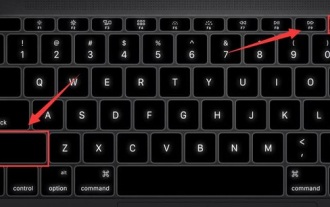 Win11 우회 네트워크 확인 프로세스 튜토리얼
Jan 01, 2024 pm 05:45 PM
Win11 우회 네트워크 확인 프로세스 튜토리얼
Jan 01, 2024 pm 05:45 PM
win11이 설치되면 활성화를 위해 온라인 컴퓨터 확인이 필요합니다. 그러나 일부 사용자는 인터넷 연결을 원하지 않기 때문에 실제로는 win11이 활성화를 위해 온라인 컴퓨터 확인을 건너뛴다는 점을 알고 싶어합니다. 작업 관리자를 열고 관련 프로세스를 종료해야 합니다. win11에서 네트워킹 건너뛰기: 1. 네트워킹 인터페이스에서 키보드의 "shift+F10" 키 조합을 누릅니다. 2. 대화 상자를 연 후 "taskmgr"을 입력하고 Enter를 눌러 작업 관리자를 엽니다. 3. 개봉 후 간편 모드인 경우 아래 '상세정보'를 클릭하여 펼칩니다. 4. 그런 다음 "네트워크 연결 스트리밍" 옵션을 찾으세요. 5. 선택 후 오른쪽 하단의 "작업 끝내기"를 클릭하면 온라인 기기 검증을 건너뛰고 활성화할 수 있습니다. 유선 네트워크에 연결한 후 연결을 끊어 네트워킹을 건너뛸 수도 있습니다.
 Xiaomi Xiaoai를 활성화하는 방법
Mar 19, 2024 am 09:30 AM
Xiaomi Xiaoai를 활성화하는 방법
Mar 19, 2024 am 09:30 AM
MIUI 시스템에 익숙한 친구들은 데스크탑의 원터치 다이얼링, 스크린샷을 찍기 위한 세 손가락 스와이프 등과 같은 편리한 작업이 많이 있다는 것을 알아야 합니다. 오늘 소개하고 싶은 것은 MIUI14의 길게 누르기 작업입니다. 예를 들어, 확장 메뉴를 표시하려면 바탕 화면에서 애플리케이션 아이콘을 길게 눌러 Xiao Ai 반 친구들을 깨우세요. 길게 누르면 직접 기능 및 빠른 시작과 같은 기능을 실현할 수 있습니다. Xiaomi Xiaoai Classmate를 활성화하는 방법 휴대폰 설정에서 "Xiaomi Xiaoai Classmate"를 찾아서 클릭하세요. 그런 다음 Xiaoai 인터페이스로 들어가서 "Voice Assistant"를 클릭하십시오. 그런 다음 음성 지원 인터페이스에서 "음성 깨우기" 오른쪽에 있는 버튼을 클릭하여 켭니다.



